Процесът на експортиране може да се използва и за експортиране на отметки
- За да експортирате любими от Internet Explorer, първо трябва да намерите правилната настройка за експортиране на вашите любими като HTML файл.
- Повечето браузъри поддържат импортиране на HTML файлове за синхронизиране на настройки или прехвърляне на отметки.
- След експортирането трябва да прегледате файла, за да видите дали предвидените елементи са включени.
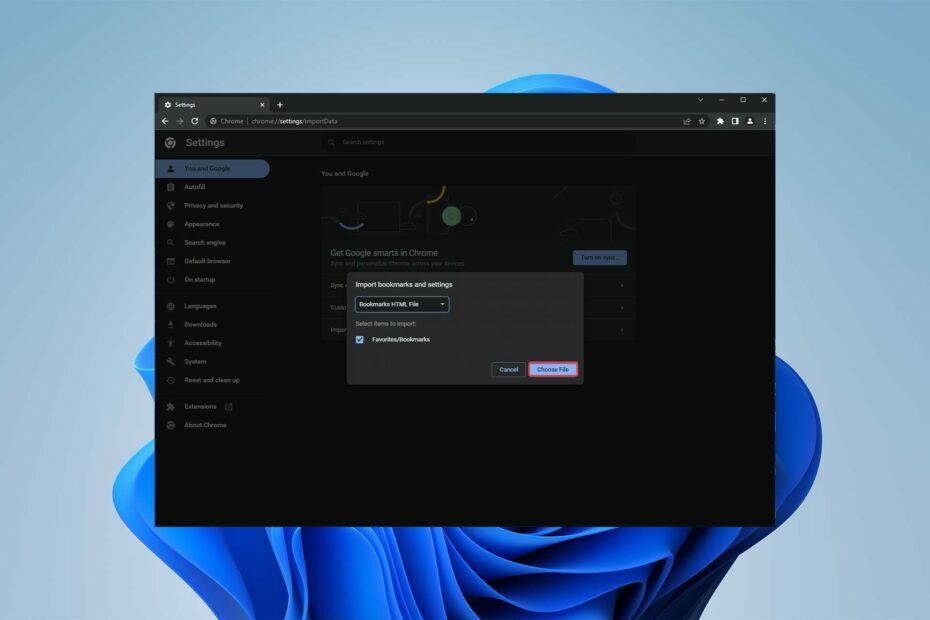
- Лесна миграция: използвайте асистента на Opera за прехвърляне на излизащи данни, като отметки, пароли и др.
- Оптимизирайте използването на ресурсите: вашата RAM памет се използва по-ефективно, отколкото в други браузъри
- Подобрена поверителност: интегриран безплатен и неограничен VPN
- Без реклами: вграденият рекламен блокер ускорява зареждането на страници и предпазва от извличане на данни
- Удобен за игри: Opera GX е първият и най-добрият браузър за игри
- Изтеглете Opera
Ако все още използвате Internet Explorer за достъп до мрежата, може би е време да експортирате любими от Internet Explorer и да преминете към по-добрата версия на браузъра, Microsoft Edge.
Браузърите на Microsoft предлагат вградена мениджър на отметки за запазване и организиране на често посещавани страници като Chrome, Firefox и други браузъри.
Ето как да експортирате своите отметки от текущия си браузър и да ги импортирате в Microsoft Edge, надстроената версия на Internet Explorer.
Къде се съхраняват любимите в Internet Explorer 11?
Microsoft съхранява информацията за вашите маркирани страници в a папка на вашия компютър. Може да бъде достъпен, за да оцените вашите любими или да ги извлечете от папката, за да ги преместите.
Можете да намерите любимите си Internet Explorer на следното място: C:\Потребители\Любими\
Ако сте променили мястото за съхранение на браузъра, местоположението може да се е променило, така че опитайте да потърсите в различни папки.
Бърз съвет:
Въпреки че Internet Explorer все още може да се използва, той загуби всякаква поддръжка от Microsoft. Ако искате браузър, който е по-бърз и получава редовни актуализации, трябва да опитате Opera. Той също така идва с много бонус функции.
Opera е браузър, който включва скорост и възможност за персонализиране в награден дизайн. Вграденият мениджър на отметки, рекламен блокер за всички тези досадни реклами плюс лесен достъп до страничните ленти до социални приложения ще изгладят изживяването ви при сърфиране.

Опера
Силно приспособим, удобен за потребителя и всички интегрирани функции за създаване на невероятен браузър.
Как да експортирам и импортирам любими от Internet Explorer 11?
1. Процес на експортиране
- Кликнете Любими(иконата на звезда) в Internet Explorer щракнете върху стрелката надолу до Добави към любими, и изберете Внос и износ.
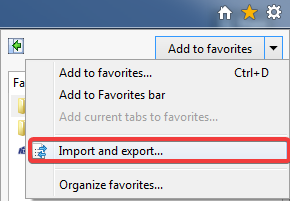
- Кликнете Следващия след избиране Експортиране във файл.
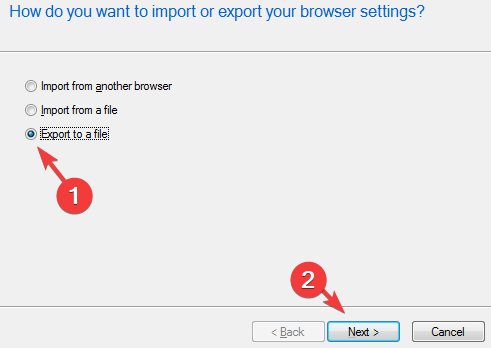
- След проверка на Кутия за отметка Предпочитани, щракнете Следващия.
- Вече трябва да можете да изберете къде да запазите HTML файла, съдържащ вашите любими.
Процесът на експортиране се различава между версиите на Internet Explorer; този метод обаче е изключителен за версия 11.
2. Процес на импортиране
Microsoft Edge:
- Намерете HTML файла, експортиран от Internet Explorer.
- Избирам Любими, Повече опций, тогава Импортиране на любими.
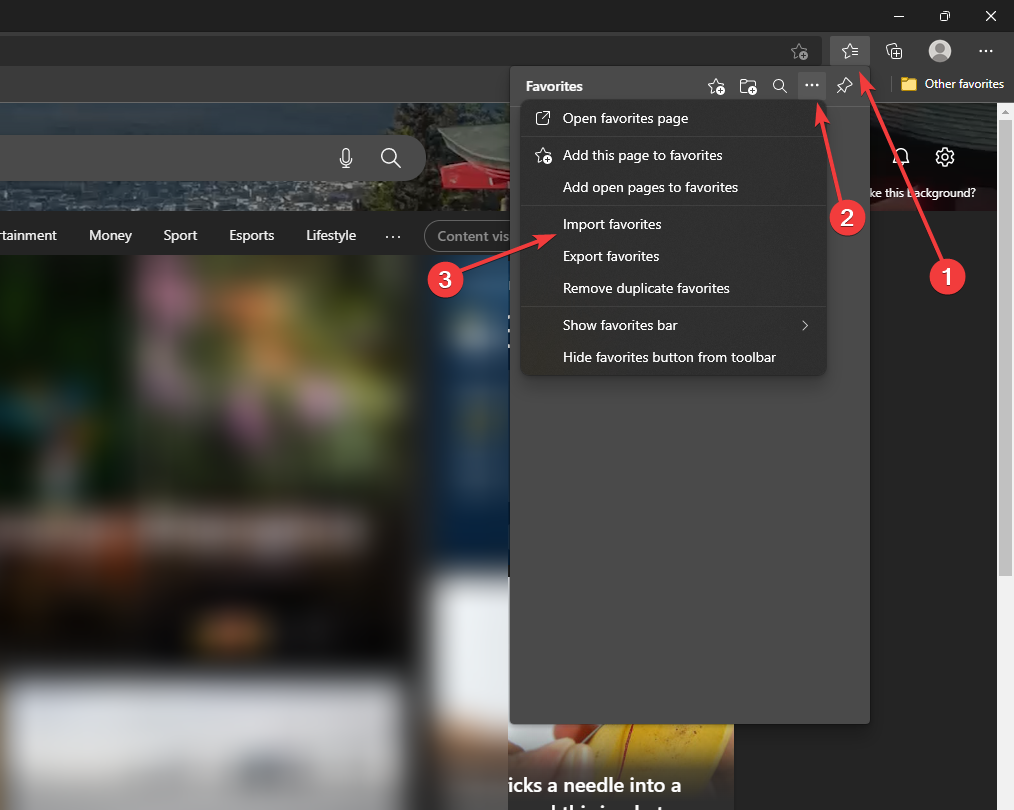
- Изберете файла от вашия компютър и Edge ще импортира вашите любими.
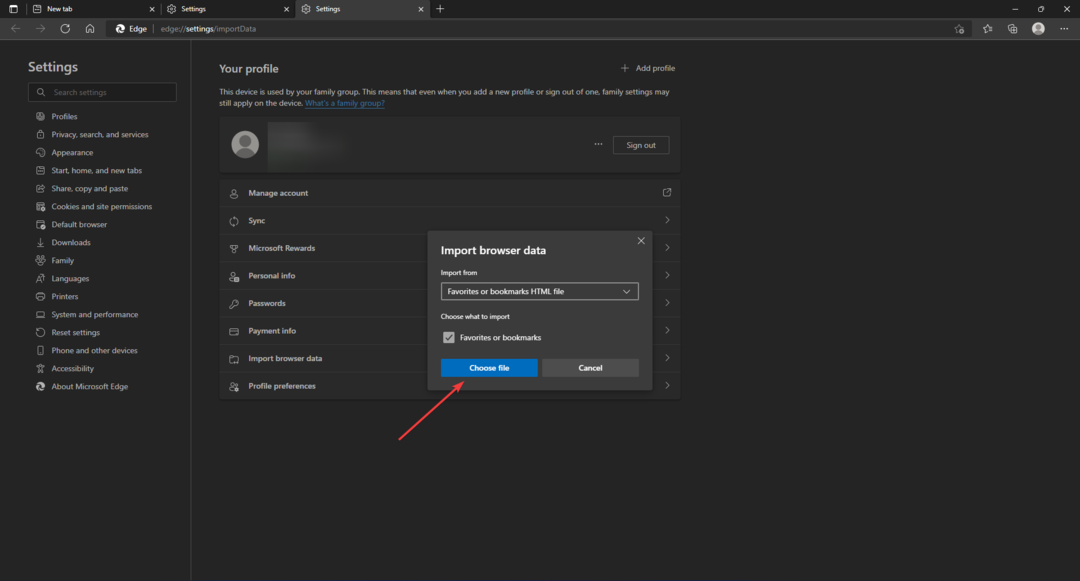
- Отидете на Любими в Microsoft Edge, за да видите вашите импортирани любими.
Експертен съвет: Някои проблеми с компютъра са трудни за справяне, особено когато става въпрос за повредени хранилища или липсващи файлове на Windows. Ако имате проблеми с коригирането на грешка, системата ви може да е частично повредена. Препоръчваме да инсталирате Restoro, инструмент, който ще сканира вашата машина и ще идентифицира каква е грешката.
Натисни тук за да изтеглите и започнете да поправяте.
Тъй като Microsoft Edge е по-добра и подобрена версия на Internet Explorer, трябва да експортирате любими от Internet Explorer в Edge, за да сърфирате в Интернет по-бързо.
Chrome:
- Отворете Chrome.
- Кликнете горе вдясно | Повече ▼, изберете Отметки, и тогава Импортиране на отметки и настройки.
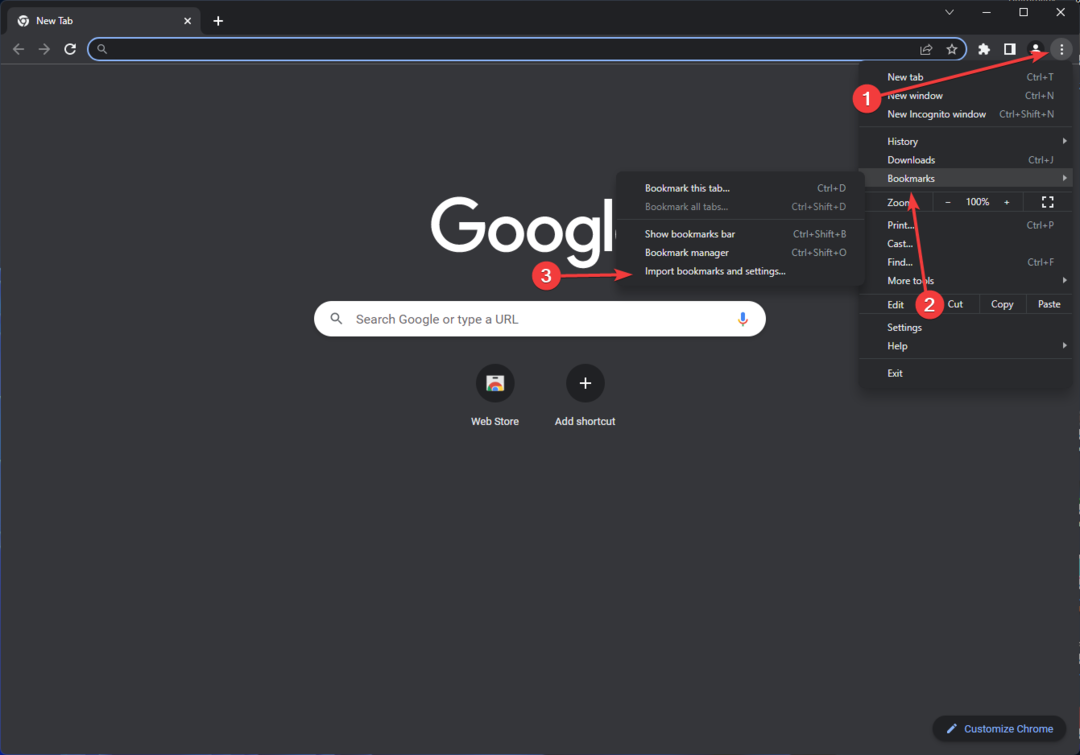
- Изберете файла, който съдържа отметките, които искате да импортирате.
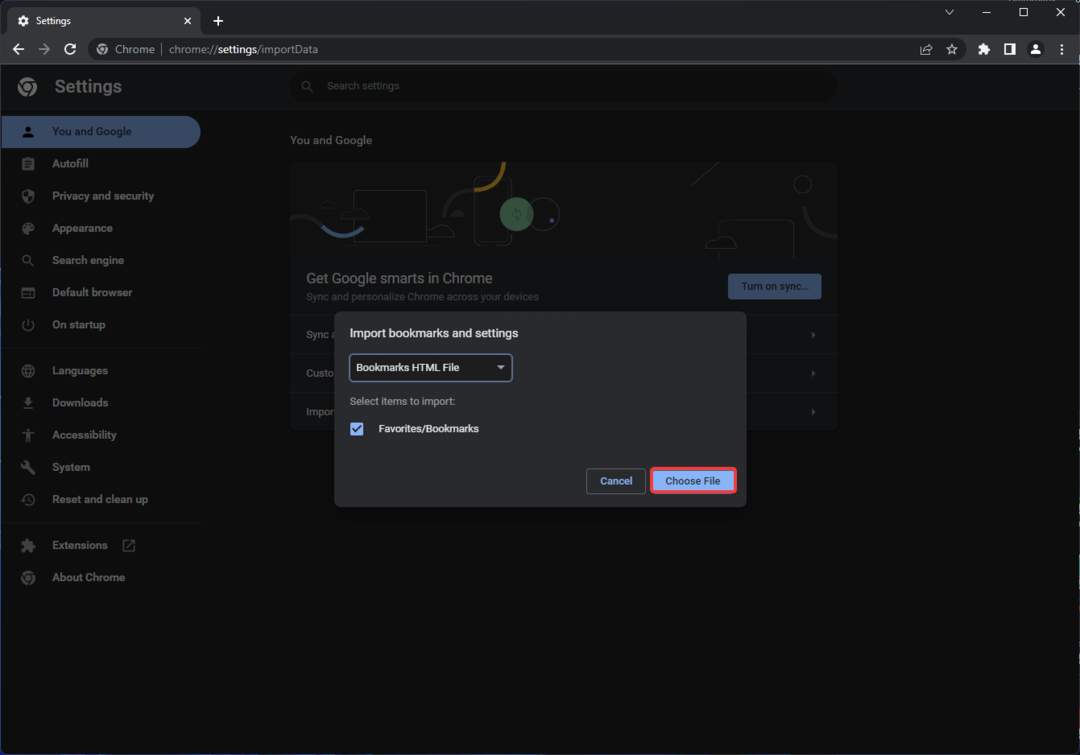
- Кликнете Импортиране и тогава Свършен.
За да експортирате любими от Internet Explorer в Chrome, следвайте стъпките по-горе. Както можете да видите, процедурата се отнася до любимите като отметки. Те са един и същ елемент, но се наричат по различен начин в различните браузъри.
- Изтеглете и инсталирайте Edge for Business на Windows 10 и 11
- Как да активирате и използвате Password Manager на Microsoft Edge
- 5 поправки за Status_Access_Violation в Microsoft Edge
- HTTPS Everywhere Extension защитава уебсайтовете, които посещавате
- 5 начина за коригиране на грешка при неуспешно изпълнение на сървъра в Chrome
Firefox:
- Изберете Още икона, тогава изберете Отметки.
- Кликнете Управление на отметки.
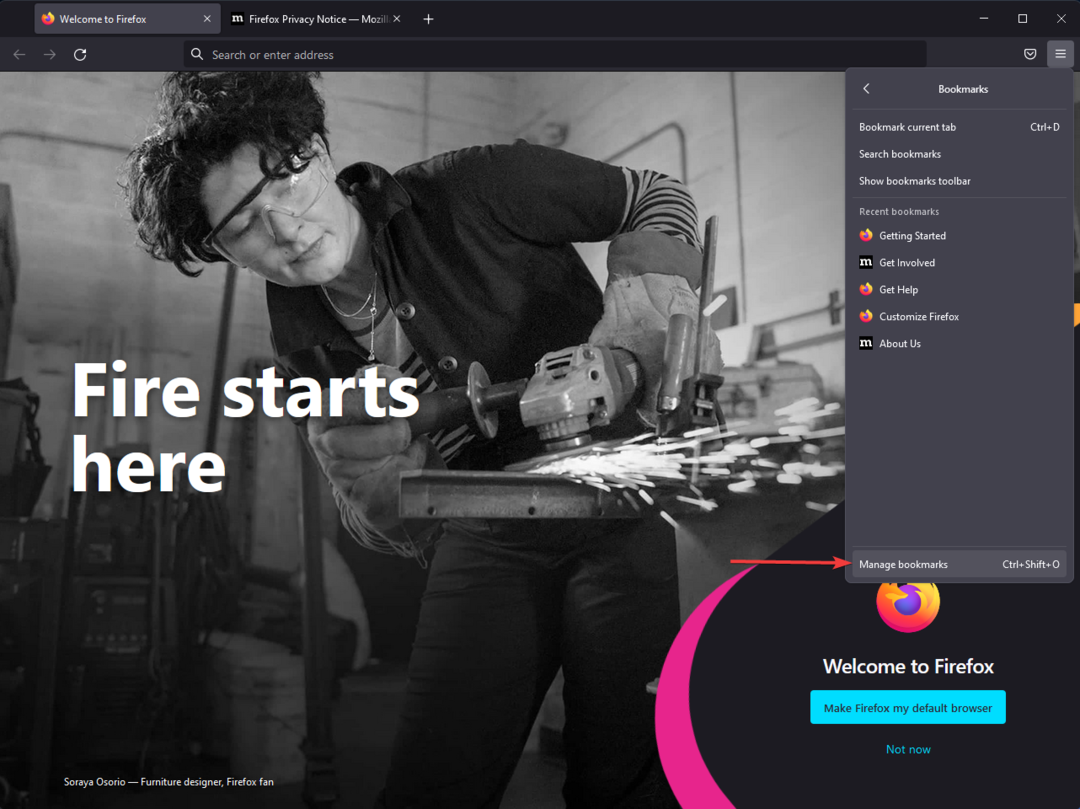
- Изберете Импортиране и архивиране опция и след това щракнете Импортиране на отметки от HTML.
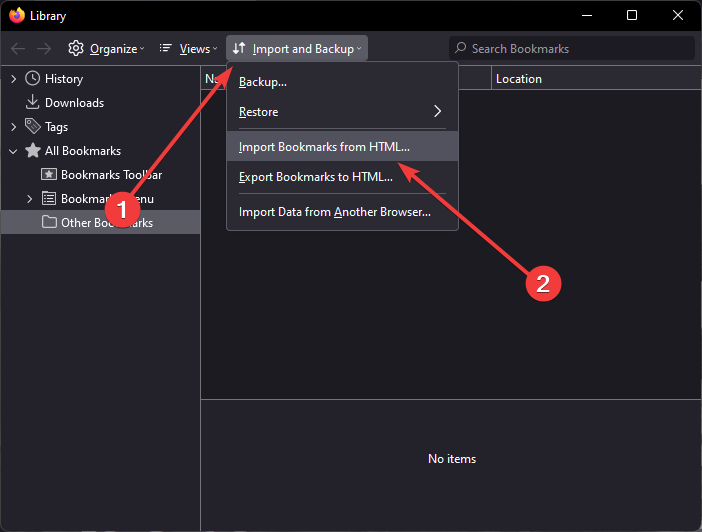
- Отидете до HTML файла с отметки, който искате да импортирате, и го изберете.
- Изберете Отворете опция. Прозорецът Импортиране на файл с отметки ще се затвори.
- Затвори Раздел Библиотека.
Много хора предпочитат да експортират любими от Internet Explorer към Firefox, тъй като Firefox е по-лесен за работа и е много по-сигурен.
Как да експортирам и импортирам отметки от Internet Explorer?
Споменатият по-горе процес на експортиране може да се използва за експортиране както на любими, така и на отметки. Не се нуждаете от добавка или да знаете къде се съхраняват вашите отметки, като експортирате отметките си в Internet Explorer.
След процеса на експортиране файлът, съдържащ любими и отметки, трябва да бъде HTML файл, който може да се използва за прехвърляне на любимите ви уебсайтове към други браузъри.
Макар че първоначално трябва да се научите как да използвате новия браузър, несъмнено ще искате да преместите всичко, което сте запазили в предишния си браузър, в новия.
Изучаването на основите на браузър може да отнеме време, но опитът за експортиране на любими от Internet Explorer на друг компютър или браузър може да отнеме само няколко минути.
Използвайки гореспоменатите техники, можете да преместите любимите си Internet Explorer или дори отметки на новия си компютър или браузър.
Трябва също така да запомните, че всеки браузър има свой потребителски интерфейс, така че намирането на правилните настройки за прехвърляне на вашите любими или отметки може да е трудно, ако не следвате нашите инструкции.
 Все още имате проблеми?Коригирайте ги с този инструмент:
Все още имате проблеми?Коригирайте ги с този инструмент:
- Изтеглете този инструмент за поправка на компютър оценен като страхотен на TrustPilot.com (изтеглянето започва на тази страница).
- Кликнете Започни сканиране за да намерите проблеми с Windows, които може да причиняват проблеми с компютъра.
- Кликнете Поправи всичко за коригиране на проблеми с патентовани технологии (Изключителна отстъпка за нашите читатели).
Restoro е изтеглен от 0 читатели този месец.


